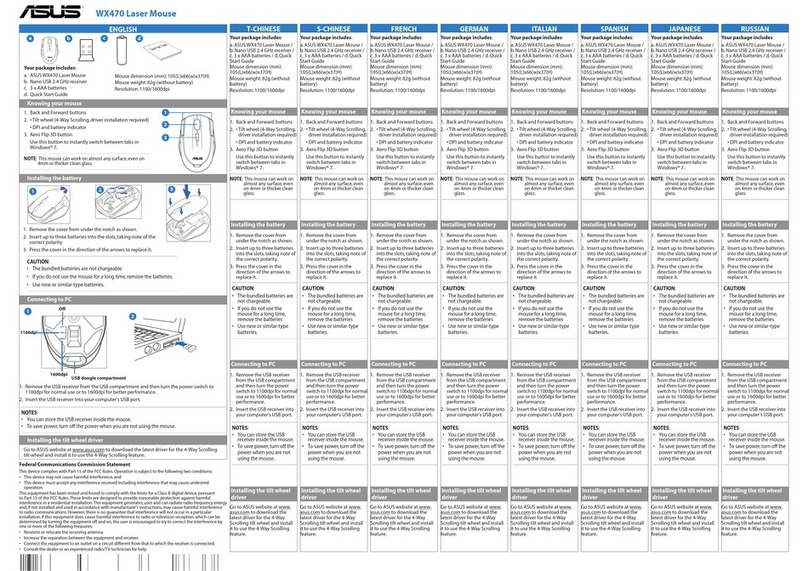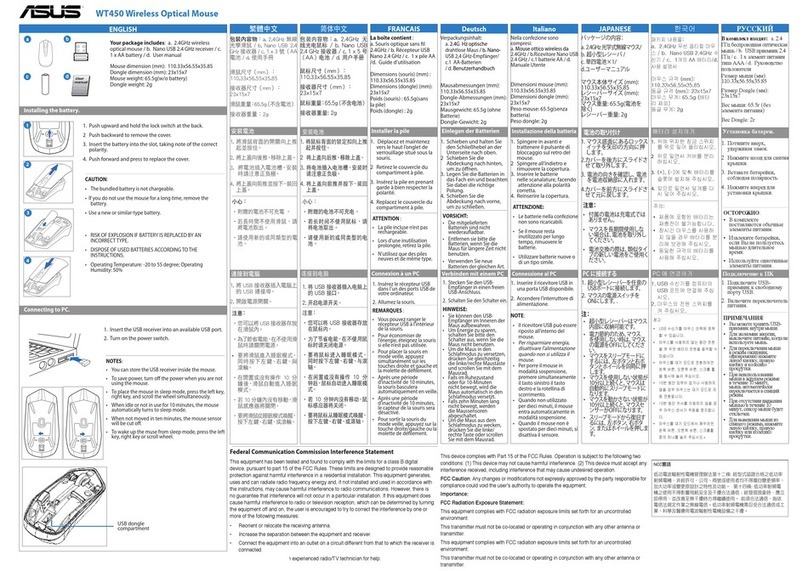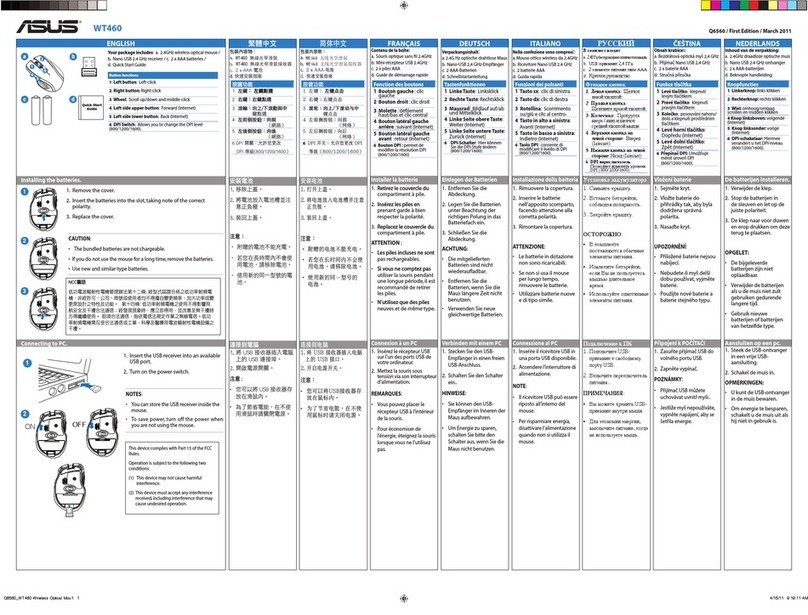Guia de Início Rápido
10
Português do Brasil
Iniciando
Instalando as baterias no seu mouse para jogos:
Consulte a tabela abaixo para status da pilha do seu Mouse para Jogo ROG STRIX CARRY.
Cor do LED Duração Descrição
Verde* Acende por 5 segundos Energia da Bateria 25% - 100%
Vermelho Pisca duas vezes a cada 0,5 segundos Bateria com Menos de 25%
* O indicador de LED acenderá em verde somente quando você denir o modo de conexão para o modo Sem Fio
2.4G RF ou ao congurar para o modo Bluetooth depois que o mouse para jogos já tiver sido emparelhado.
CUIDADO!
• Veriqueseaspilhasestãoinstaladasna
direçãocorreta,consulteadireçãoindicadano
compartimento da bateria.
• Casodesejesubstituirodongle,assegureque
eleestejainseridonanaorientaçãocorreta.
• Aspilhasincluídasnãosãorecarregáveis.
• NÃOmisturepilhasnovascompilhasvelhas.
IMPORTANTE!
• Utilizeapenaspilhasalcalinasaoinstalá-lasno
seumouseparajogos.
• Recomendamosquevocêremovaaspilhasdo
seumouseparajogosseomouseparajogos
nãoestiveremusoporumperíodoprolongado
de tempo.
1. Eleve a tampa superior da parte traseira do seu mouse
parajogospararemoveratampasuperior.
2. Instaleasduas(2)pilhasAAincluídasno
compartimento da bateria do seu Mouse para Jogos
ROG STRIX CARRY.
3. Recoloqueatampanapartesuperiordomousepara
jogose,emseguida,pressioneosbotõesesquerdoe
direitodomouseparaxaratampasuperior.
Para conectar o seu Mouse de Jogo ROG STRIX CARRY:
Usando o modo sem o RF 2.4G
1. ConecteodongleUSBintegradoàportaUSBdocomputador.
2. DenaachavedeconexãoparaomodoSemFioRF2.4G.
3. Seumouseparajogosdeveiniciarautomaticamenteoemparelhamento.Umavezqueomouse
tenhasidoemparelhadocomsucesso,oindicadorLEDdomouseparajogocaráverdepor5
segundos.
PortuguêsdoBrasil